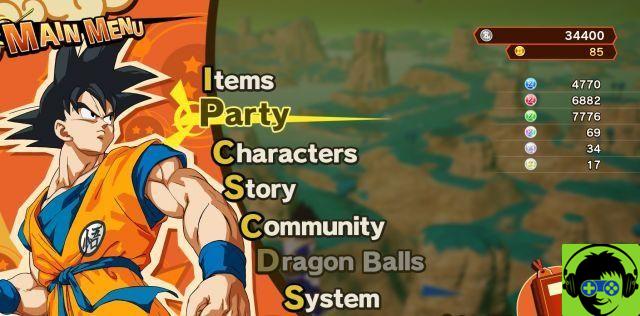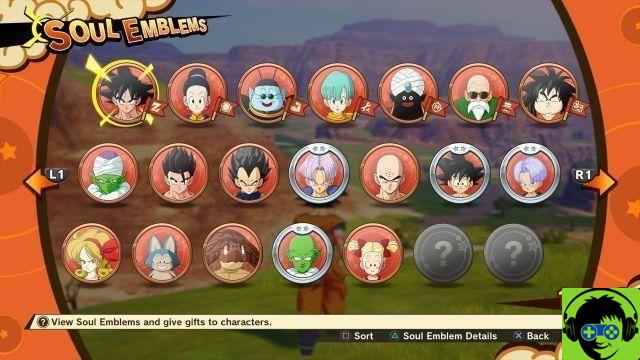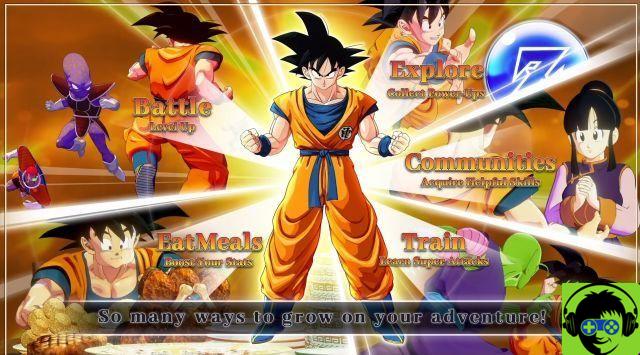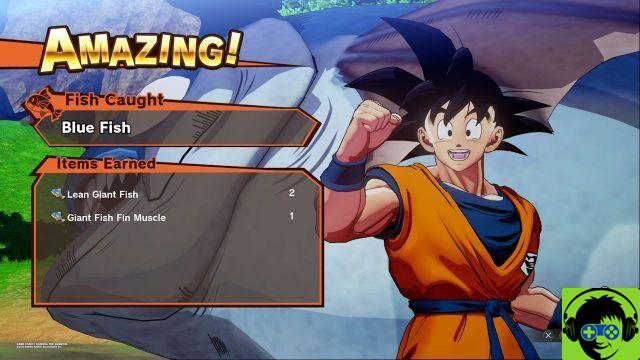Dragon Ball Z: Kakarot te lleva a través de la vida del personaje principal de la serie, Goku, y recorre los arcos principales del anime Dragon Ball Z. Puedes jugar el juego en Xbox One, PlayStation 4 y PC. Dependiendo de dónde juegues, tendrás un esquema de control diferente, pero debería sentirse bastante parecido a otras consolas.
Xbox One
El esquema de control debe ser bastante sólido y parecerse a la mayoría de los juegos de lucha con los botones de la cara que manejan las peleas principales, los disparadores que causan ataques y bloqueos especiales y los joysticks controlan el movimiento. Las órdenes se dividen en batalla y campo. Usas los controles de combate durante el combate, y los controles de terreno son los que usas para explorar el mundo.
Controles de combate
- Y (mantener) - Carga Ki / Surge
- X - Ataque de explosión de Ki
- B - Ataque cuerpo a cuerpo
- Una etapa
- Gatillo izquierdo - Guardia
- Gatillo izquierdo + X - Ráfaga
- Parachoques izquierdo (mantener) - paleta Super Attack
- Gatillo izquierdo + A - Ataque de fuga
- Parachoques derecho (mantener) - Palet de soporte
- Gatillo izquierdo + Gatillo derecho (mantener) - Paleta de transformación
- Almohadilla direccional izquierda (mantener): paleta de artículos
- Joystick derecho - Cambiar objetivo
- Joystick izquierdo - Movimiento
- Joystick izquierdo + gatillo derecho - Arriba y abajo
- Joystick izquierdo + A (mantener) - Impulsar
- Haga clic en el joystick izquierdo - Super Boost
- Clic derecho - Cancelar objetivo / bloquear
- Botón de menú - Pausa
Comprobaciones de campo
- Y (mantener) - Impulsar vuelo
- B - Examinar / hablar
- Un salto
- Gatillo izquierdo + X - Ki Blast
- Gatillo izquierdo + X (mantener) - Ki Blast cargado
- Parachoques izquierdo (mantener) - Buscar Ki
- Parachoques derecho (mantener) - Ascenso vertical reforzado
- Joystick izquierdo - Movimiento
- Haga clic en el joystick izquierdo - High Speed Dash
- Joystick derecho: mover la cámara
- Clic derecho - Restablecer cámara
- Botón de menú - Menú principal
- Botón Ver - Editar mapa
- Izquierda y derecha en plataforma direccional - Pallet para vehículos
- Arriba en la almohadilla direccional: andar
- Abajo en la almohadilla direccional - Desmontar
Playstation 4
Al igual que los controles de Xbox One, el esquema de botones de Kakarotto se divide en controles de combate y de campo. Puede esperar cambiar entre estos cuando entre en combate y cuando comience a explorar el mundo.
Controles de combate
- Triángulo (mantener) - Carga Ki / Surge
- Carré - Ki Blast Attack
- X - Paso
- Círculo - Ataque cuerpo a cuerpo
- L2 - Garde
- L2 + X - Rafale
- L2 + X - Ataque de desvanecimiento
- L1 (mantener) - Paleta de súper ataque
- R1 (retención) - Palet de soporte
- L2 + R2 - Palet de transformación
- L3 - Super impulso
- Joystick analógico izquierdo - Mover
- Joystick analógico izquierdo + R2 - Mover hacia arriba y hacia abajo
- Joystick analógico izquierdo + X (mantener) - Impulsar
- R3 - Cancelar objetivo / bloquear
- Almohadilla direccional (retención) - Palet de artículos
- Stick analógico derecho - Cambiar objetivo
- Opciones - Pausa
Comprobaciones de campo
- Triángulo (mantener) - Impulsar vuelo
- X - Saltar
- Círculo - Examinar / Hablar
- L2 + X - Ki Blast
- L2 + X (mantener) - Ki Blast cargado
- L1 (mantener) - Busca Ki
- R1 (mantener): ascenso con impulso vertical
- Joystick analógico izquierdo - Movimiento
- Haga clic en el joystick analógico izquierdo - High Speed Dash
- Joystick derecho: mover la cámara
- Haga clic en el joystick derecho - Restablecer cámara
- Opciones - Menú principal
- Panel táctil: cambiar el mapa
- Izquierda y derecha en plataforma direccional - Pallet para vehículos
- Arriba en la almohadilla direccional: andar
- Abajo en la almohadilla direccional - Desmontar
PC
Por el momento, no tenemos un esquema de control para el mouse y el teclado. Cuando sepamos estos detalles, actualizaremos esta página y los agregaremos a la lista. Sin embargo, si está usando un controlador Xbox One o PlayStation 4 en su PC, puede usar los esquemas de controlador anteriores para jugar.